IPadin julkaisun myötä iPad tulee ihmisten elämään ja sillä on tärkeä rooli. Tietokoneeseen tai Maciin verrattuna iPad houkuttelee enemmän ihmisiä. Voit käyttää iPadia lukemaan romaaneja suurelta näytöltä. Voit saada tai lähettää sähköpostia ystävillesi iPadin avulla. Voit myös tehdä työsi iPadissa kirjoittaa tiedostotiedostoja.
Kun teet tällaisia asioita, yksi tapaamasi tiedostomuoto on usein PDF (Portable Document Format). Windows-, Unix- ja Mac-yhteensopiva PDF-tiedosto on suosittu maailmassa. Ja ihmiset käyttävät sitä usein elämässä ja toimistossa. PDF-tiedostojen lataaminen tai ostaminen Apple Storesta on yleinen tapa saada se. Kuitenkin, kun olet junalla tai bussilla työ- tai matkalle, joudut ehkä joutumaan lisäämään joitain PDF-tiedostoja iPadiin lukemista varten. Sitten saatat joutua siirtää PDF-tiedostoja iPadiin. Tämä viesti jakaa kaksi tapaa synkronoida PDF iPadiin.
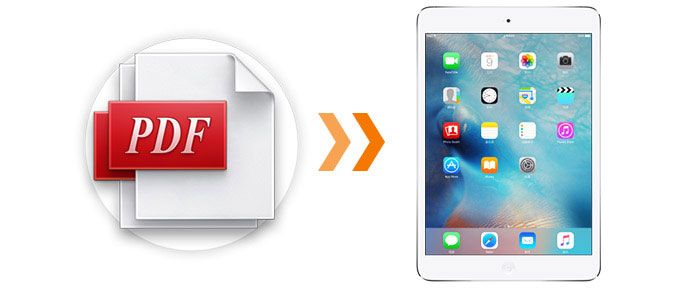
iTunes toimii hyvin siirtäessä musiikkia tietokoneesta iPadiin. Lisäksi se auttaa sinua tallentamaan PDF-tiedoston iPadiin. Katso seuraavat vaiheet kohdassa menetelmä yksi,
Vaihe 1 Suorita iTunes tietokoneellasi. Napsauta "Kirjat" -kohtaa iTunes Kirjasto.
Vaihe 2 Vedä tietokoneellasi olevat PDF-tiedostot iTunesin Kirjat-kirjastoon.
Vaihe 3 Kytke iPad Air / mini tietokoneeseen USB-kaapelilla. Odota sekuntia, ja iTunes tunnistaa iPadisi. Jos iTunes ei tunnista iPadiasi, voit viitata tähän artikkeliin: iTunes ei tunnista iPhone iPadia tai iPodia.
Vaihe 4 Etsi iPad iTunesista, napsauta Kirjat> Synkronoi kirjat> Kaikki kirjat tai valitut kirjat. Tarkista luettelo niistä PDF-tiedostoista, jotka haluat lisätä iBooksiin (iBook koostuu PDF-tiedostoista ja ePub-tiedostoista.), Jos valitsit Valitut kirjat -vaihtoehdon. Synkronoi -painike iTunes-käyttöliittymän oikeassa alakulmassa, jotta voit siirtää PDF iPadiin.
Kun olet synkronoinut PDF: n iTunesiin, voit vetää USB-kaapelin katsomaan PDF-tiedostoja iPadillasi, jos sinulla on PDF-lukija iPadilla.
Ensimmäisessä menetelmässä iPadin synkronoidut PDF-tiedostot kattavat nykyisen PDF-tiedostosi iPadillasi. Vaiheet muuttuvat monimutkaisemmiksi, ja sinun on siirrettävä PDF iTunesiin ja synkronoitava sitten PDF iPadiin iTunesista. Joten esittelemme helpon tavan siirtää PDF-tiedosto iPadiin kahdella vaiheella FoneTrans iPad PDF -siirto menetelmässä XNUMX.
FoneTrans on yksi parhaista PDF-siirtosovelluksista iPadille. Se voi siirtää PDF-tiedostoja iPadiin yksinkertaisella kahdella vaiheella. Lisäksi, jos lataat PDF-tiedoston sähköpostiviestistä, ladattu PDF luokitellaan siirrettyihin PDF-tiedostoihin kirjahyllyssä. Sama muoto luokitellaan yhdeksi kirjahyllyksi iPadilla. Lisäksi voit käyttää tätä ohjelmaa PDF- tai ePub-tiedostojen siirtämiseen iPadista tietokoneeseen tai muihin iOS-laitteisiin varmuuskopiointia varten. Voit myös varmuuskopioida iPad-valokuvia, yhteystietoja jne. Tietokoneeseen tässä ohjelmassa.
Ensinnäkin, sinun on ladattava FoneTrans, asennettava ja käynnistettävä tämä ohjelma tietokoneellesi.
1 Kytke iPad tietokoneeseen USB-kaapelilla ja odota sekuntia, kunnes tämä ohjelma havaitsee iPadisi automaattisesti.
2 Napsauta FoneTransin käyttöliittymässä vasemmalla sivupalkissa "Kirjat"> "Lisää" valitaksesi ja siirrä PDF iPadiin.
3 Odota sekuntia, huomaat, että PDF näkyy tämän ohjelman käyttöliittymässä tietokoneellasi.
Kun kytket iPadin tietokoneeseen, sinun on avattava iPad avaamalla napauttamalla "Luotta" tietokoneeseen, jotta tämä ohjelma havaitsisi iPadisi. (iPad-postinumero unohti?)
Voit myös oppia lisää tuotteesta seuraavan video-oppaan avulla:

